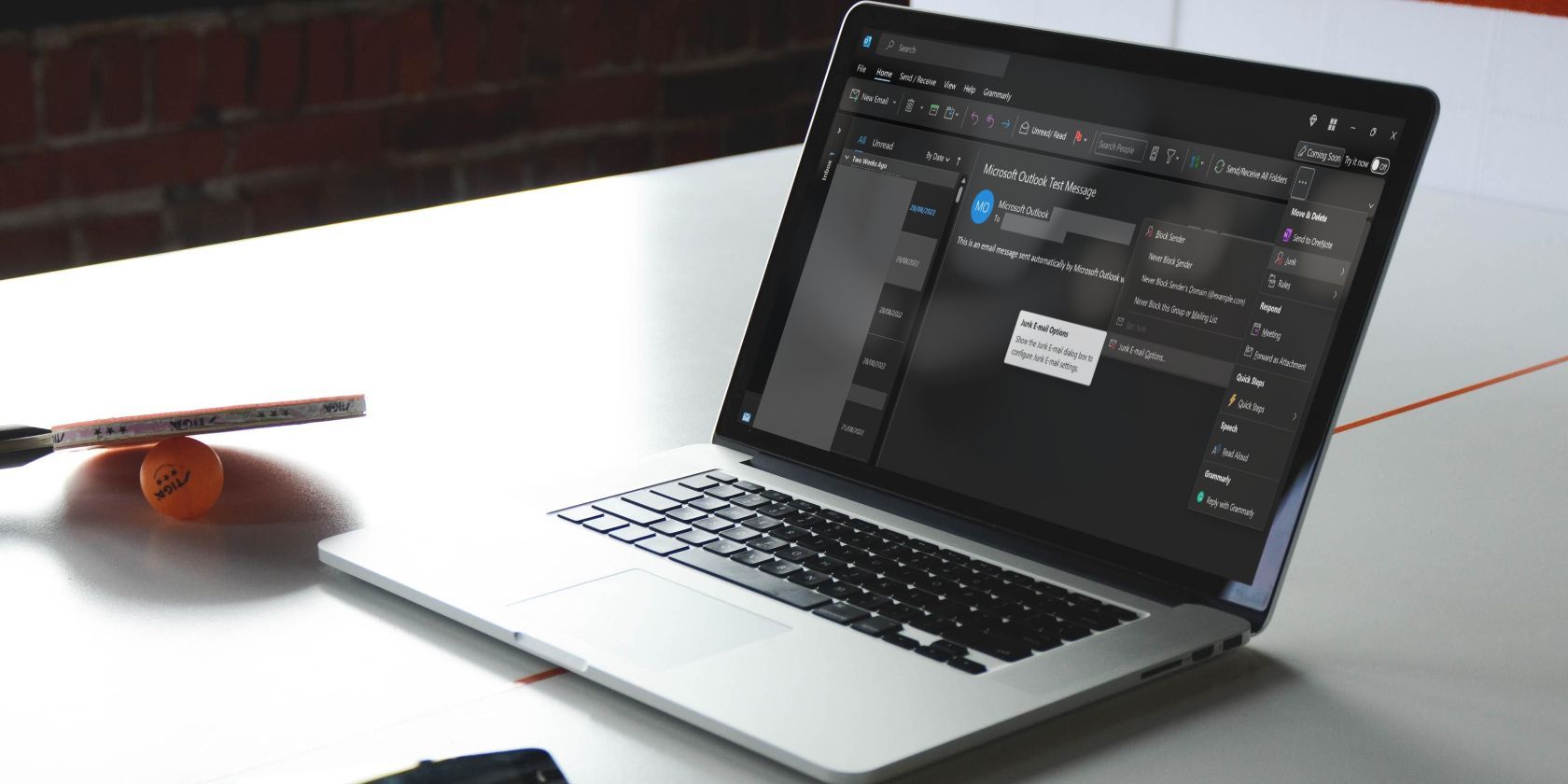اگر از Outlook استفاده میکنید و از اینکه ایمیلهای خاصی بهطور خودکار بهعنوان ناخواسته علامتگذاری میشوند خسته شدهاید، در این صورت قرار گرفتن در لیست سفید راه حل است. در اینجا نحوه تنظیم آن به راحتی آمده است!
آیا از زمانی که Outlook برخی از ایمیل های مهم را بدون اطلاع شما به پوشه ناخواسته ارسال می کند متنفر هستید؟ اگر چنین است، فقط چند قدم با پایان دادن به مبارزه خود فاصله دارید. Outlook به کاربران این امکان را می دهد که آدرس های ایمیل خاصی را با افزودن آنها به لیست Safe Senders در لیست سفید قرار دهند.
هنگامی که آنها را اضافه کردید، ایمیل های آن مخاطبین یا دامنه های ایمیل به پوشه ناخواسته شما نمی روند. در این مقاله، به شما نشان خواهیم داد که چگونه آدرسهای ایمیل یا دامنههای ایمیل را در دسکتاپ Outlook و مشتریان وب Outlook در لیست سفید قرار دهید.
نحوه قرار دادن آدرس های ایمیل در لیست سفید در Outlook Desktop Client
در اینجا مراحل برای قرار دادن آدرس های ایمیل در لیست سفید در سرویس گیرنده دسکتاپ Outlook آمده است تا مستقیماً در صندوق ورودی شما قرار گیرند:
- به تب Home در Outlook بروید.
- روی منوی کشویی More commands که با سه نقطه افقی در سمت راست نوار نشان داده شده است، کلیک کنید.
- به ناخواسته > گزینه های ایمیل ناخواسته بروید…
- به تب Safe Senders در پنجره Junk E-mail Options بروید.
- روی دکمه افزودن کلیک کنید، آدرس ایمیل یا دامنهای را که میخواهید در لیست سفید قرار دهید وارد کنید و OK را کلیک کنید.
- همین مراحل را برای افزودن ایمیل دیگر با کلیک بر روی دکمه افزودن دنبال کنید.
- وقتی همه آدرسهای ایمیل با موفقیت اضافه شدند، روی Apply کلیک کنید تا تغییرات ذخیره شود و برای تأیید روی OK کلیک کنید.
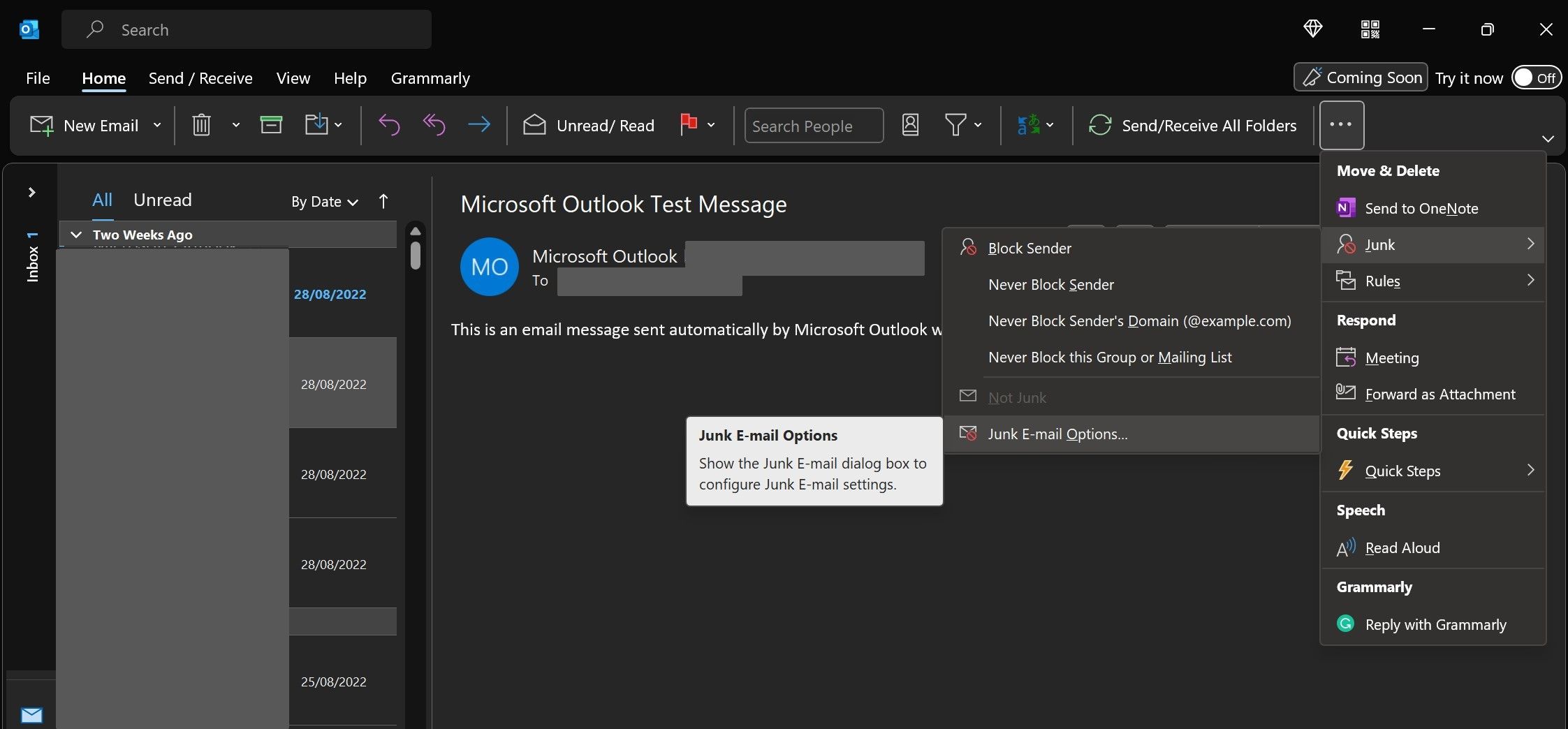
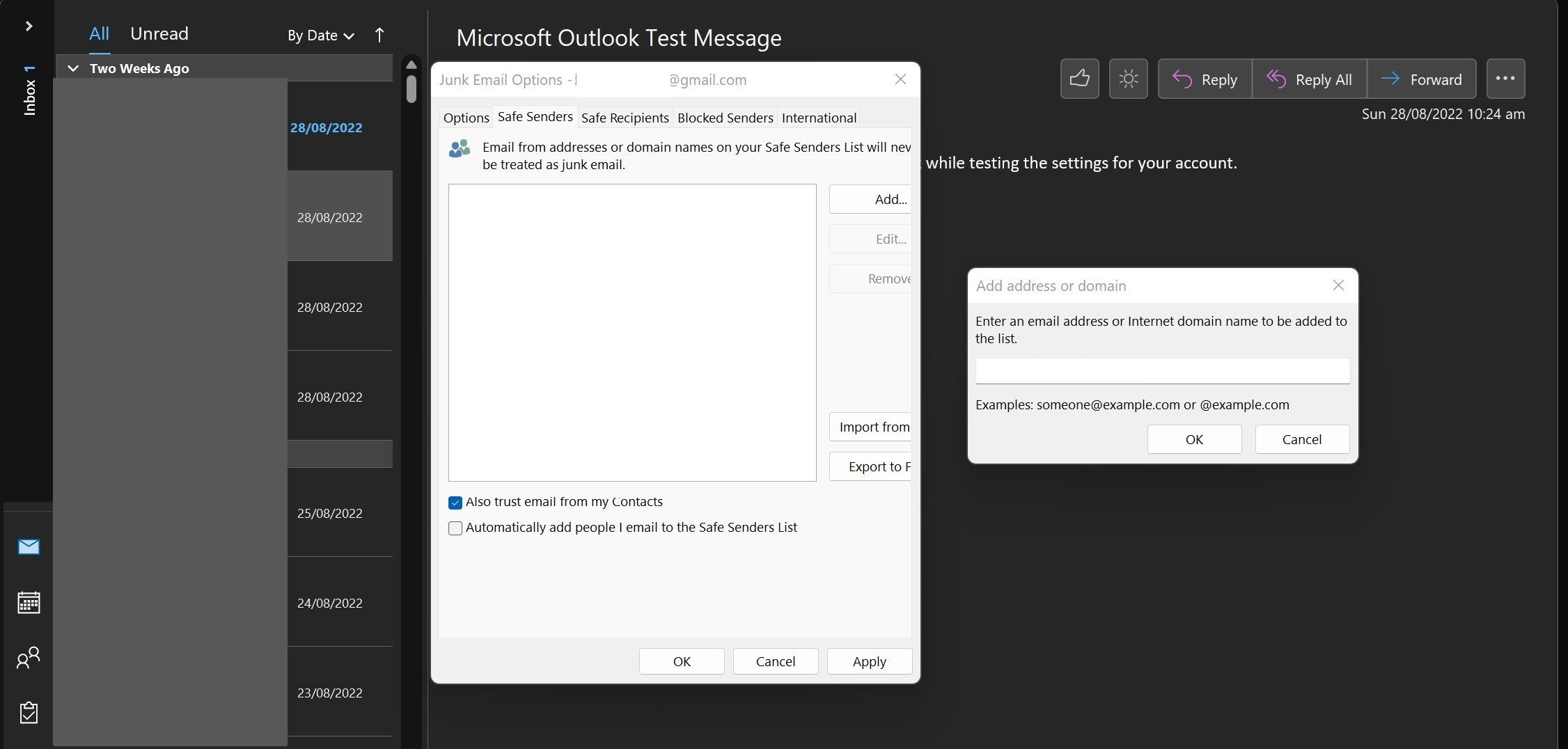
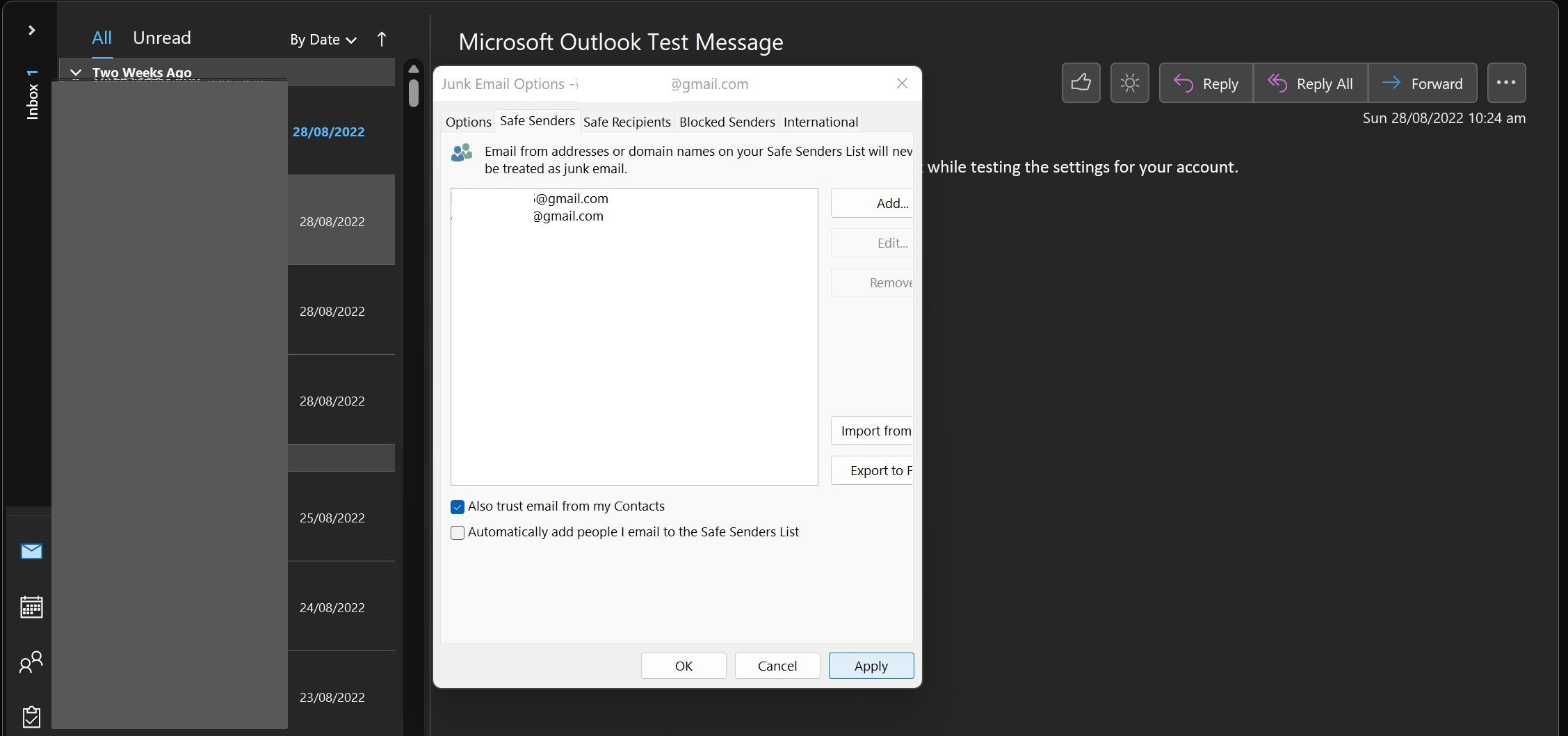
همچنین اگر میخواهید آدرسها را به صورت انبوه در لیست سفید قرار دهید، میتوانید آدرسهای ایمیل انبوه را به فهرست فرستندههای ایمن Outlook اضافه کنید. در اینجا مراحلی وجود دارد که باید دنبال کنید:
- فهرستی از تمام آدرسهای ایمیلی که میخواهید در یک فایل متنی در لیست سفید قرار دهید، تهیه کنید.
- به ناخواسته > گزینه های ایمیل ناخواسته بروید…
- به تب Safe Senders در پنجره Junk E-mail Options بروید.
- روی دکمه Import from File کلیک کنید.
- از رایانه خود، فایلی را که آدرس ایمیل را در آن جمع آوری کرده اید، انتخاب کنید.
- بعد از زدن Apply روی OK کلیک کنید.
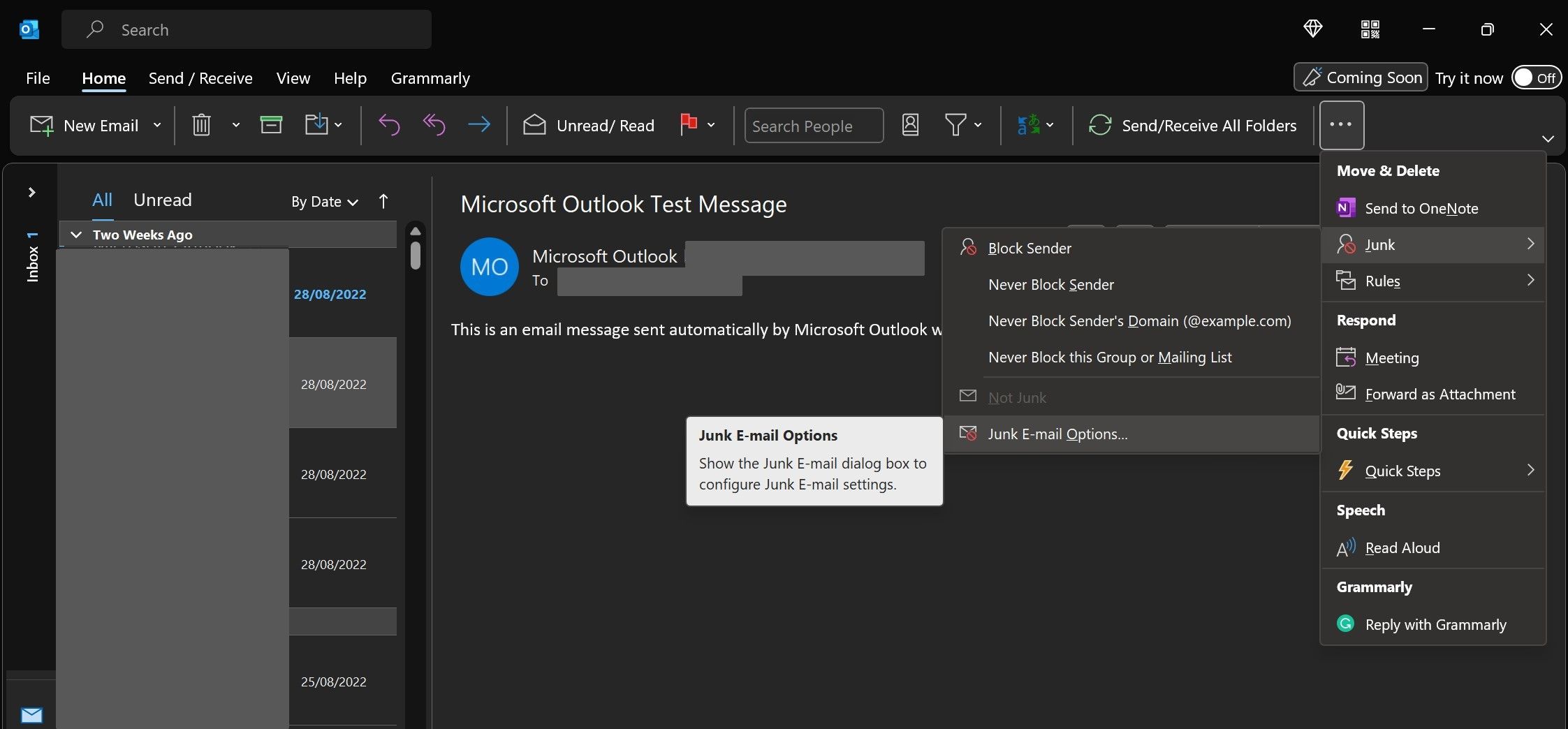
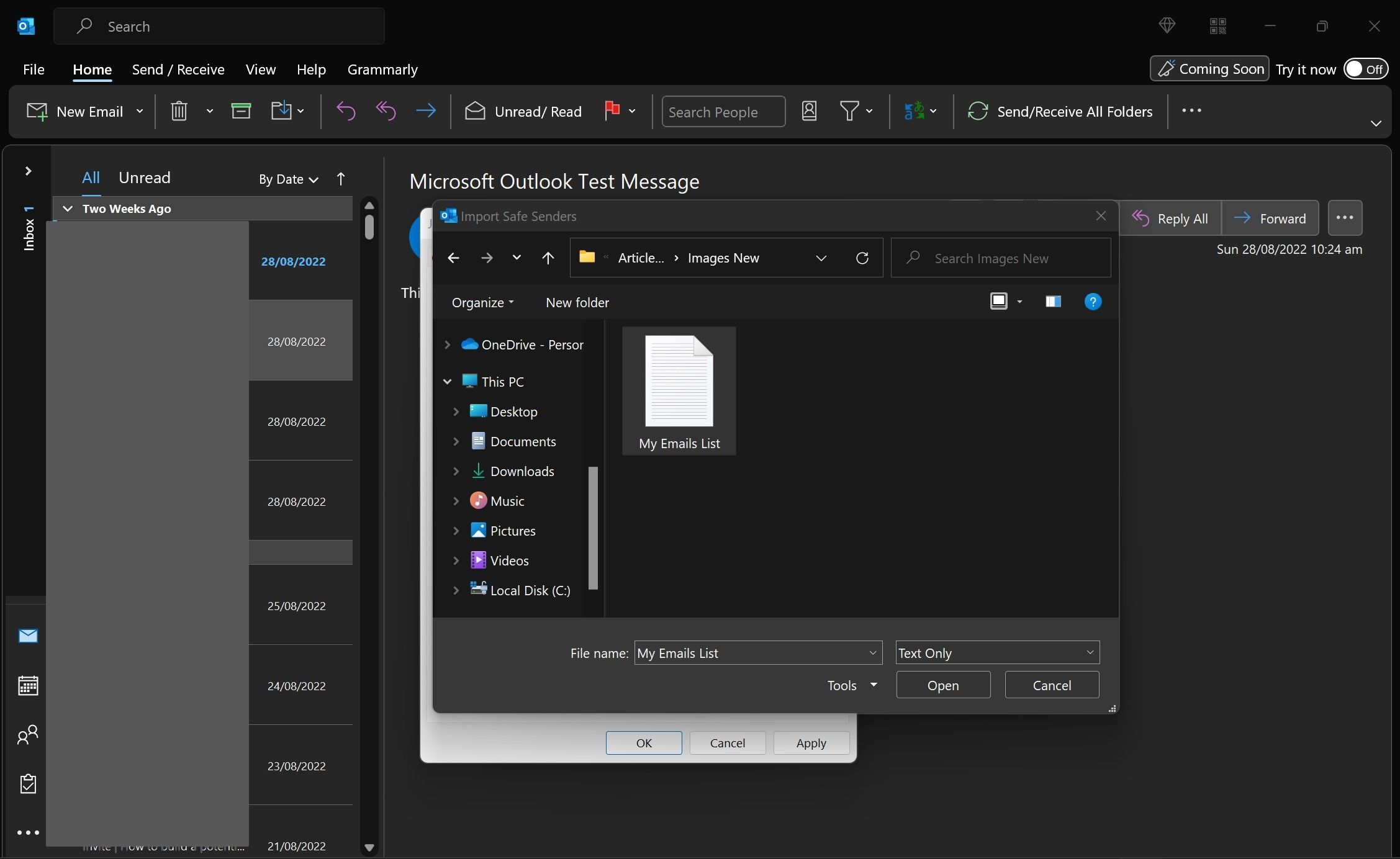
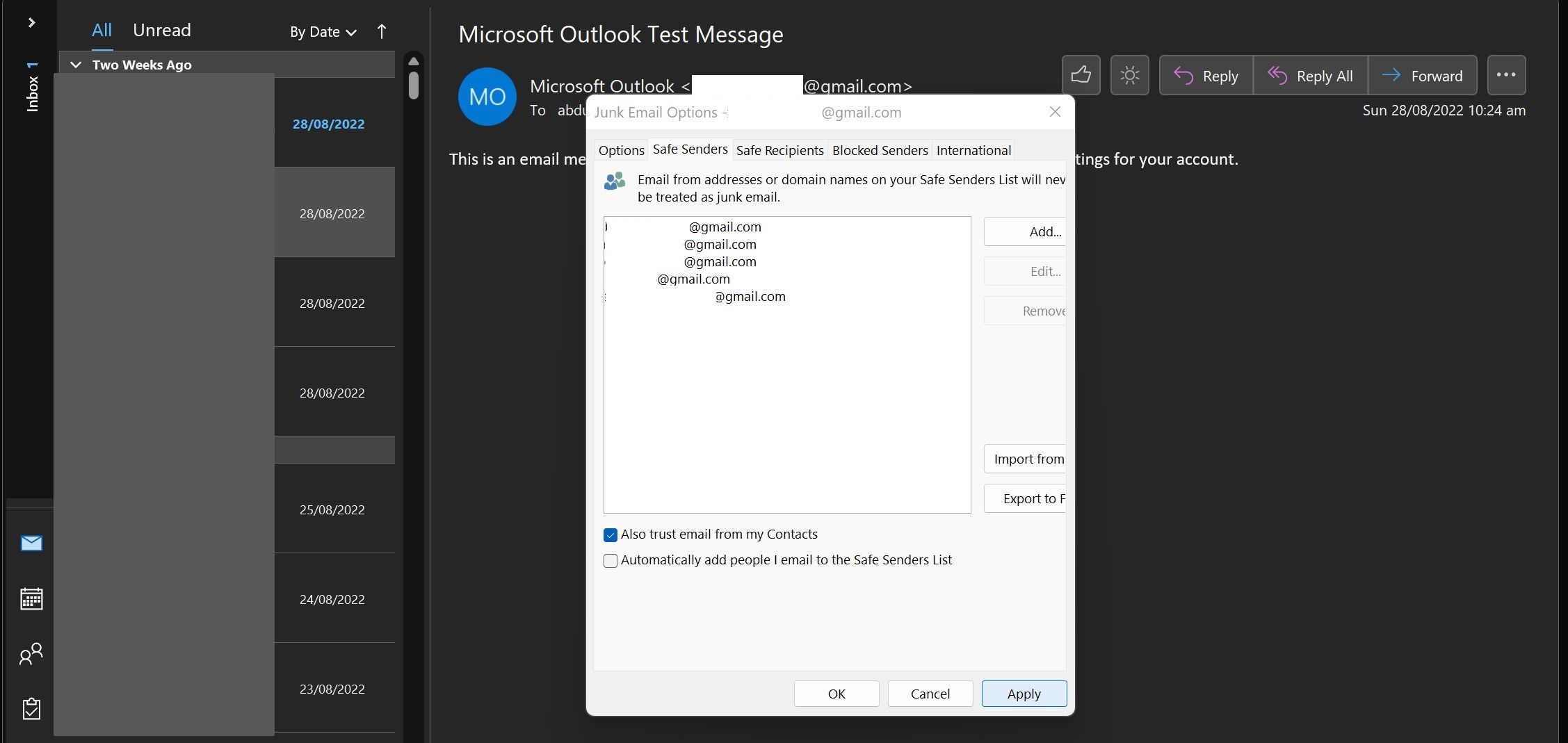
اگر می خواهید یک فایل متنی را به Outlook وارد کنید، باید پسوند TXT. در غیر این صورت، Outlook ممکن است قادر به خواندن آن نباشد.
چگونه آدرسهای ایمیل را در Outlook Web Client در لیست سفید قرار دهیم
مراحل زیر را برای لیست سفید آدرس های ایمیل در سرویس گیرنده وب Outlook دنبال کنید:
- از وبسایت Outlook دیدن کنید و در گوشه سمت راست بالا روی Sign in کلیک کنید.
- برای ورود به سیستم، اطلاعات کاربری خود را وارد کنید.
- در گوشه سمت راست بالای صفحه، روی نماد چرخ دنده کلیک کرده و View all Outlook settings را انتخاب کنید.
- روی تب ایمیل ناخواسته در پنجره تنظیمات کلیک کنید.
- در قسمت فرستندهها و دامنههای ایمن، روی افزودن کلیک کنید.
- آدرس ایمیل یا دامنه ای را که می خواهید در لیست سفید قرار دهید وارد کنید و Enter را فشار دهید. پس از آن، روی ذخیره کلیک کنید.
- این فرآیند را تکرار کنید تا ایمیل دیگری را در لیست سفید قرار دهید.
![]()

در سرویس گیرنده وب Outlook، نمی توانیم آدرس های ایمیل را به صورت انبوه در لیست سفید قرار دهیم، همانطور که در سرویس گیرنده دسکتاپ Outlook می توانیم. بنابراین، باید تمام ایمیلها را یکی یکی با همان فرآیندی که در بالا توضیح داده شد اضافه کنید. تفاوت های دیگر بین Outlook Desktop Client و Outlook Web Client را بیابید.
قرار دادن دامنه های ایمیل در لیست سفید می تواند خطرناک باشد
Outlook به کاربران اجازه می دهد تا کل دامنه های ایمیل را در لیست سفید قرار دهند، به جای اینکه همه آدرس های ایمیل مرتبط با همان دامنه ایمیل را یک به یک در لیست سفید قرار دهند. اگر یک دامنه ایمیل را در لیست سفید قرار دهید (مانند @microsoft.com)، همه آدرسهای ایمیل مرتبط با آن دامنه ایمیل نیز در لیست سفید قرار خواهند گرفت.
در حالی که لیست سفید همه آدرسهای ایمیل با دامنه ایمیل یکسان، مانند آدرسهای همکاران و معلمان آکادمی شما را آسان میکند، گاهی اوقات انجام این کار خطرناک است. به عنوان مثال، هکرها ممکن است راهی برای ایجاد یک حساب ایمیل با همان دامنه ایمیل آکادمی شما پیدا کنند، همان چیزی که شما در لیست سفید قرار داده اید.
پس از انجام این کار، ممکن است برای شما ایمیل های فیشینگ ارسال کنند، اما از آنجایی که دامنه ایمیل را در لیست سفید قرار داده اید، Outlook آن را به عنوان هرزنامه علامت گذاری نمی کند. بنابراین، ایمیل کلاهبرداری ممکن است مستقیماً به صندوق ورودی شما برسد. این احتمال قربانی شدن توسط ایمیل های فیشینگ را افزایش می دهد. با علائم اصلی کلاهبرداری فیشینگ آشنا شوید.
هرگز یک ایمیل مهم را از دست ندهید
امیدواریم، اکنون متوجه شده اید که قرار دادن آدرس های ایمیل در لیست سفید در Outlook چگونه کار می کند و چرا باید از قرار دادن کل دامنه های ایمیل در لیست سفید خودداری کنید.
با افزودن آدرس های ایمیل به لیست فرستنده های ایمن، دیگر هرگز ایمیل مهمی را از دست نخواهید داد. اگر روزی یک ایمیل مهم در Outlook با محتوای خالی دریافت کردید، می توانید به سرعت آن را برطرف کنید.